
Բովանդակություն:
- Հեղինակ John Day [email protected].
- Public 2024-01-30 09:49.
- Վերջին փոփոխված 2025-01-23 14:48.


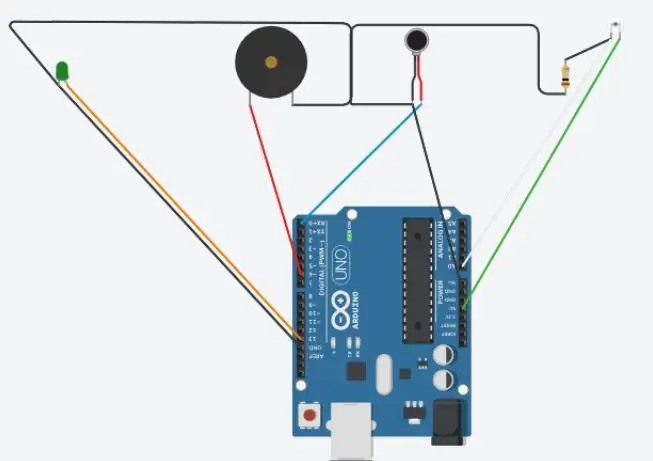
Այս ձեռնարկում դուք կսովորեք, թե ինչպես ձեր տեքստիլ պայուսակի LED կարկատակը թարթել:
Քայլ 1. Պատրաստեք տախտակը և պայուսակը

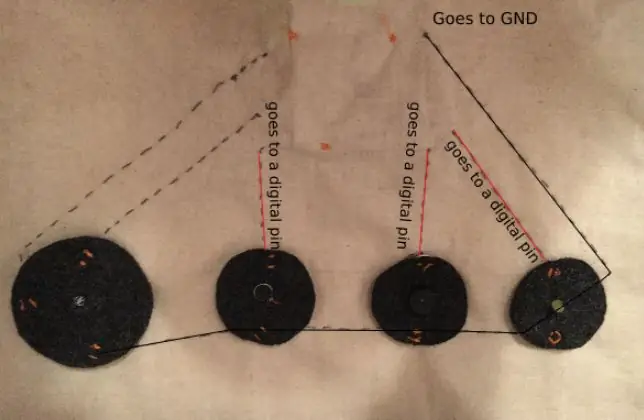
Միացրեք միկրո USB մալուխի մի ծայրը համակարգչին, մյուս ծայրը `Arduino Leonardo տախտակին:
Միացրեք LED կարկատակի դրական կողմը Arduino Leonardo- ի 13 -րդ կապին: Տախտակի վրա միացրեք LED կարկատանի բացասական ոտքը GND- ին: Դուք կարող եք օգտագործել տախտակի վրա առկա 3 GND կապումներից մեկը: սև մալուխ - GND նարնջագույն մալուխ - կապ 13
Քայլ 2: Տեղադրեք խորհուրդը MBlock- ում
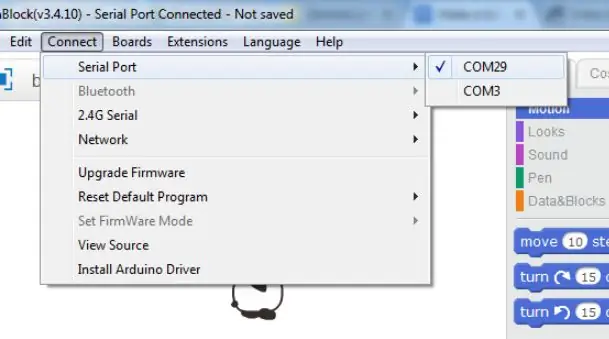
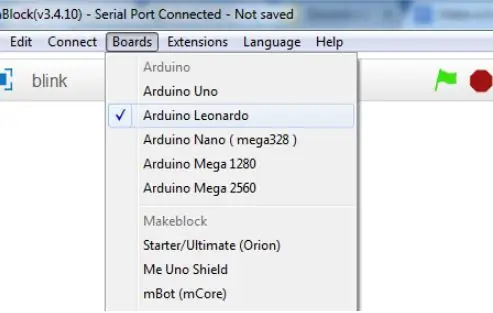
Նախքան ձեր Arduino- ի ծրագրավորումը սկսելը, ձեզ հարկավոր է այն տեղադրել mBlock- ում:
Ընտրեք տարբերակը ՝ կախված ձեր օպերացիոն համակարգից (օրինակ ՝ եթե ունեք MacBook, ընտրեք «Mac OS» / եթե ունեք Windows 10, ընտրեք «Windows 7 և ավելի բարձր»): Ներբեռնեք և գործարկեք տեղադրման ֆայլերը, այնուհետև բացեք mBlock- ը:
Ընտրեք Arduino Leonardo- ի տախտակը «Տախտակներ» ցանկից:
Այնուհետև միացեք ձեր Arduino տախտակին (COM պորտի համարը տարբերվում է ՝ կախված ձեր համակարգչի USB խցաններից. Երբ ընտրեք այն ճիշտը, որին միացված է ձեր Arduino Leonardo- ն, տախտակի ON և TX LED լույսերը կդառնան կանաչ և նարնջագույն համապատասխանաբար):
Քայլ 3: Կոդավորում MBlock- ում
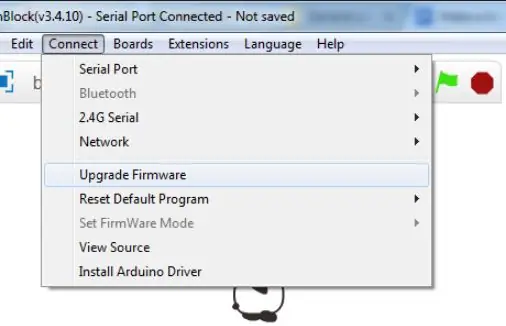
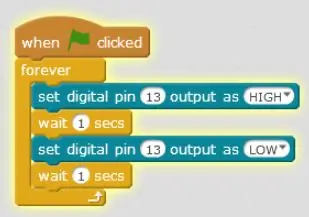
MBlock- ում դուք պետք է ստեղծեք պարզ կոդ, որպեսզի ձեր Led կարկատակը թարթվի ամեն վայրկյան:
Կոդը պետք է լինի այսպիսին. (Տես նկարը)
Դուք պետք է յուրաքանչյուր բլոկ քաշեք և գցեք «Սցենարներ» բաժնից մեջտեղում դեպի դատարկ հատվածը աջ կողմում: Յուրաքանչյուր բլոկ կգտնեք հետևյալ ենթաբաժիններում. Երբ կտտացրեք - «Իրադարձություններ» ենթաբաժին ընդմիշտ / սպասեք 1 վրկ. «Վերահսկիչ» ենթաբաժինը սահմանեց թվային քորոց … - «Ռոբոտներ» ենթաբաժին
Նկատի ունեցեք, որ կարող եք փոխել փոքր մանրամասները `ձեր անձնական ծածկագիրը կազմելու համար: Օրինակ, կարող եք փոխել թարթման հաճախականությունը ՝ կարճացնելով կամ երկարացնելով յուրաքանչյուր 13 -ի «ԲԱՐՁՐ» և «OWԱOWՐ» վիճակների միջև ուշացումը:
Երբ ավարտեք կոդավորումը, միացրեք ընտրացանկում կտտացրեք «Թարմացրեք ծրագրակազմը» (այս պահին տախտակի վրա ինչպես RX, այնպես էլ TX լույսերը կթափվեն նարնջագույն):
Դա արեք միայն մեկ անգամ: Այժմ կարող եք փոփոխել ձեր ծածկագիրը ՝ առանց ամեն անգամ թարմացնելու ծրագրակազմը:
Քայլ 4: Կոդավորում Arduino IDE- ում
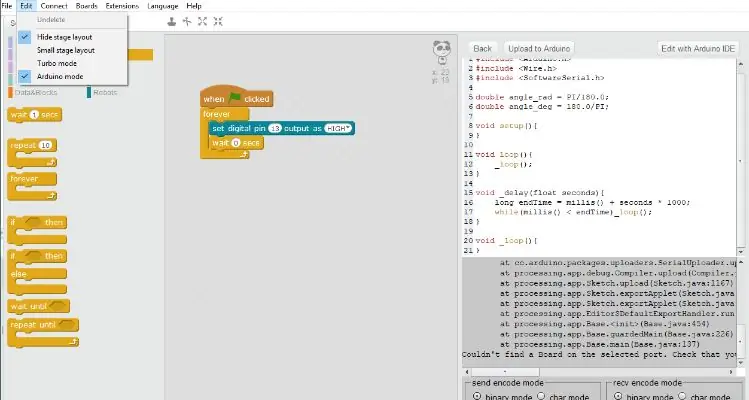
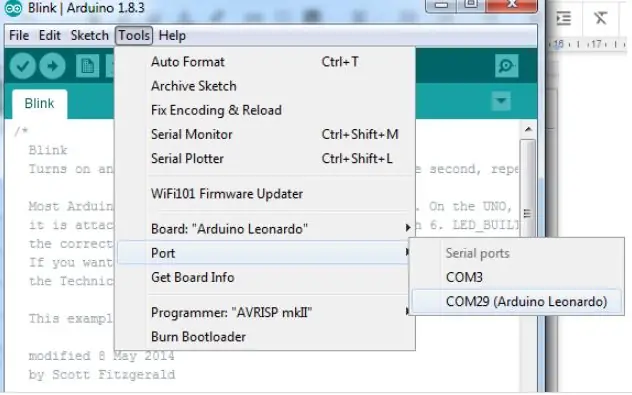
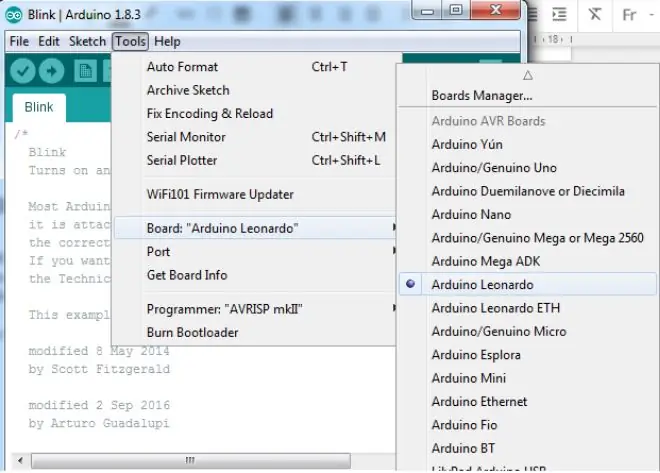
Հնարավոր է, որ դուք բախվեք խնդիրների ձեր Arduino leonardo- ին mBlock- ին միացնելու հետ: Այդ դեպքում, հնարավոր է, անհրաժեշտ լինի օգտագործել Arduino IDE- ն ՝ որոնվածը ծածկագրելու և ներբեռնելու ձեր Arduino Leonardo տախտակին:
Ներբեռնեք ծրագրակազմը ՝ այցելելով Arduino IDE> Ոլորեք ներքև, մինչև չտեսնեք «Ներբեռնեք Arduino IDE» բաժինը և ընտրեք ձեր օպերացիոն համակարգի վրա հիմնված տարբերակը (օրինակ, եթե ունեք Windows 7, ընտրեք «Windows Installer» / եթե ունեք Windows 10, ընտրեք «Windows ծրագիր»)> Հաջորդ էջում ընտրեք «Պարզապես ներբեռնեք» և գործարկեք տեղադրման ֆայլերը: Գործարկեք Arduino IDE- ն և Գործիքների ցանկից> Տախտակ ընտրեք Arduino Leonardo- ն:
Գործիքների ցանկից> Պորտ ընտրեք ճիշտ նավահանգիստը:
Ընտրեք Blink օրինակը Ֆայլ> Օրինակներ> 01. Հիմունքներ> Blink: Վերջապես, վերբեռնեք կոդը ՝ օգտագործելով պատուհանի վերևի աջ անկյունում գտնվող աջ սլաքը (→) կոճակը, ընտրելով ուրվագիծ> վերբեռնում կամ ստեղնաշարի վրա սեղմելով Ctrl+U:
Այլապես, դուք կարող եք օգտագործել երկու գործիքները միասին, որպեսզի հեշտությամբ ստեղծեք ծածկագիր (օգտագործելով mBlock առաջարկների ինտուիտիվ ինտերֆեյսը), այնուհետև այն հուսալիորեն վերբեռնեք տախտակին (օգտագործելով ուժեղ կապը Arduino IDE- ի տախտակին):
MBlock- ում պարզապես անհրաժեշտ է սեղմել Խմբագրել> Arduino ռեժիմ, և երբ նոր պատուհանը բացվի աջ կողմում, ընտրեք Խմբագրել Arduino IDE- ով:
Հետո, պարզապես հետևեք նույն քայլերին, ինչ նախկինում ՝ ծածկագիրը տախտակին վերբեռնելու համար:
Խորհուրդ ենք տալիս:
The ThreadBoard (Ոչ 3D տպագիր տարբերակ). Էլեկտրոնային տեքստիլ արագ նախատիպերի տախտակ. 4 քայլ (նկարներով)

The ThreadBoard (Ոչ 3D տպագիր տարբերակ). E-Textile Rapid Prototyping Board. The ThreadBoard V2- ի 3D տպագիր տարբերակի հրահանգը կարելի է գտնել այստեղ: ThreadBoard- ի 1-ին տարբերակը կարելի է գտնել այստեղ: ofախսերի խոչընդոտների միջով, ճանապարհորդություն, համաճարակներ և այլ խոչընդոտներ, դուք կարող եք մուտք չունենալ 3D տպիչ, բայց ցանկանում եք
Երաժշտական էլեկտրոնային տեքստիլ պայուսակ `5 քայլ

Երաժշտական էլեկտրոնային տեքստիլ պայուսակ. Այս ձեռնարկում դուք կսովորեք, թե ինչպես հնչյուններ հնչեցնել էլեկտրոնային տեքստիլ տոպրակի վրա տեղադրված պիեզո բարձրախոսով:
Էլեկտրոնային տեքստիլ սխեմաների նախատիպավորման հավաքածու. 5 քայլ
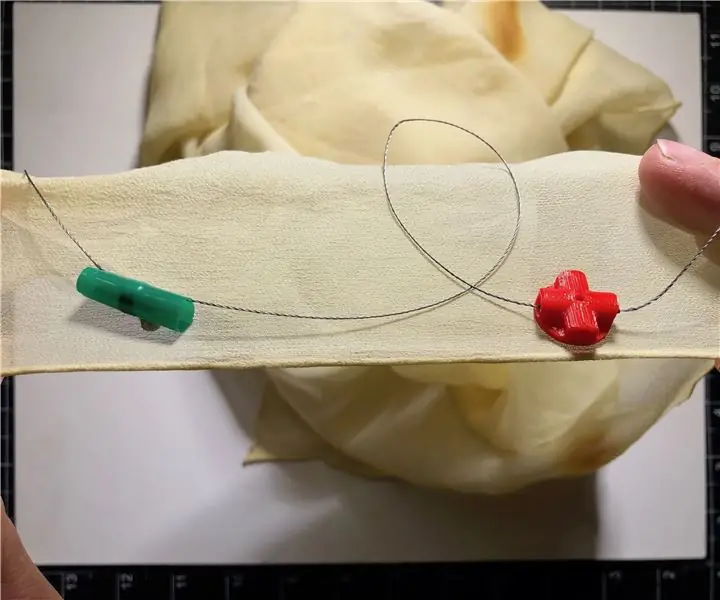
Էլեկտրոնային տեքստիլ սխեմաների նախատիպերի հավաքածու. Այս հրահանգը կսովորեցնի ձեզ, թե ինչպես պատրաստել պարզ հավաքածու էլեկտրոնային տեքստիլ սխեմաների նախատիպավորման համար: Այս հավաքածուն բաղկացած է լարերից և միացման կետերից, որոնք բազմակի օգտագործման, բայց ամուր են: Այս նախագծի նպատակն է էլեկտրոնային տեքստիլ արտադրողներին ապահովել այնպիսի համակարգով, որը
Ռոբոտային էլեկտրոնային տեքստիլ ՝ 5 քայլ (նկարներով)

Ռոբոտային էլեկտրոնային տեքստիլ. Բարև: Իմ անունը Fiberbot է, և ես այնքան ուրախ եմ, որ դուք ավելի շատ ընկերներ կունենաք: Այս ձեռնարկում դուք կսովորեք, թե ինչպես պատրաստել ինձ նմանվող ռոբոտ: Ես ձեզ թույլ կտամ մի փոքր գաղտնիք բացել և կիսվել ձեզ հետ, թե ինչպես է
Թեթև զգայուն էլեկտրոնային տեքստիլ պայուսակ ՝ 3 քայլ

Լույսի զգայուն էլեկտրոնային տեքստիլ պայուսակ. Այս ձեռնարկում դուք կսովորեք, թե ինչպես ստեղծել էլեկտրոնային տեքստիլ տոպրակ `ստեղծելու խելացի օբյեկտ, որն արձագանքում է շրջակա լույսի տվիչի կողմից գրանցված լույսի քանակին:
